4 طرق لنسخ جهات الاتصال احتياطيًا على Samsung Galaxy S9 / S9 Edge
لقد علق الكثير منا في نوع من النقطة العمياء التكنولوجية حيث نعتمد كثيرًا على التكنولوجيا ، خاصةً هواتفنا الذكية ، حيث فقدت الطرق التقليدية لتسجيل البيانات.
فكر في الطريقة التي لا تتذكر بها أعياد الميلاد الآن ؛ أنت فقط تنتظر أن يخبرك Facebook.
يمكن قول الشيء نفسه بالنسبة لجهات الاتصال لدينا. لقد اعتدنا على توفرها بسهولة على هواتفنا لدرجة أننا لا نقوم بتدوينها ، مما يعني أنه في حالة تعطل جهازنا أو يصبح غير قابل للاستخدام ، فقدنا في النهاية جهات الاتصال المذكورة.
But this doesn’t have to be the case if you back them up, storing a hard copy of them to ensure that we always have the contact information we need when we need it most. Not sure how to back them up yourself? Here are four easy methods to get you started when learning how to backup contacts from Samsung S9/S20.
الطريقة الأولى. النسخ الاحتياطي لجهات الاتصال على Samsung S1 / S9 باستخدام نقرة واحدة
Of course, you’re going to want a simple option where you can simply click a button, and your contacts are backed up. This will save you time and ensure backing your contacts up is never a problem.
الجواب على ذلك هو استخدام برنامج يعرف باسم DrFoneTool – النسخ الاحتياطي والاستعادة (Android). يتوافق برنامج الجهة الخارجية هذا مع كل من أجهزة كمبيوتر Mac و Windows ، ويأتي مزودًا بمجموعة كاملة من الميزات لمساعدتك في النسخ الاحتياطي واستعادة بيانات هاتفك بسلاسة ، كما أنه يأتي مع فترة تجريبية مجانية حتى تتمكن من التأكد من أن هذا البرنامج مناسب لـ أنت.

DrFoneTool – النسخ الاحتياطي للهاتف (Android)
Flexibly Backup and Restore Contacts on Samsung S9/S20
- نسخ بيانات Android احتياطيًا إلى جهاز الكمبيوتر بنقرة واحدة.
- معاينة واستعادة النسخ الاحتياطي إلى أي أجهزة أندرويد.
- يدعم أجهزة 8000 + Android.
- لا توجد بيانات مفقودة أثناء النسخ الاحتياطي أو التصدير أو الاستعادة.
إليك ما تفعله لإجراء نسخ احتياطي لجهات الاتصال من Samsung S9 / S20.
الخطوة 1. قم بتنزيل وتثبيت DrFoneTool – Phone Backup (Android) من الموقع الرسمي.
الخطوة الثانية. قم بتوصيل جهاز Galaxy S2 / S9 بجهاز الكمبيوتر الخاص بك باستخدام كابل USB ثم افتح برنامج DrFoneTool.
الخطوة 3. في القائمة الرئيسية ، انقر فوق خيار النسخ الاحتياطي للهاتف.

الخطوة 4. في الصفحة التالية ، انقر فوق خيار النسخ الاحتياطي. ثم حدد أنواع البيانات التي تريد نسخها احتياطيًا ، في هذه الحالة ، جهات الاتصال.

الخطوة 5. عندما تكون راضيًا عن اختيارك ، انقر فوق خيار النسخ الاحتياطي ، وسيقوم البرنامج بعمل نسخة احتياطية من الملفات وجهات الاتصال الخاصة بك. بمجرد الانتهاء ، ستتمكن من الوصول إلى مجلد النسخ الاحتياطي وعرض محفوظات النسخ الاحتياطي.

الطريقة الثانية. نسخ احتياطي لجهات الاتصال على Samsung S2 / S9 / S20 إلى بطاقة SIM
واحدة من أكثر الطرق التقليدية لعمل نسخة احتياطية من جهات الاتصال الخاصة بك هي استخدام بطاقة SIM. بهذه الطريقة ، إذا انكسر هاتفك أو استبدلت جهازك ، يمكنك ببساطة إخراج بطاقة SIM وإدخالها في جهازك الجديد.
ومع ذلك ، إذا تعرض هاتفك للتلف ، مثل تلف المياه ، فقد تصبح بطاقة SIM غير قابلة للاستخدام.
الخطوة 1. على جهاز Samsung الخاص بك ، افتح تطبيق جهات الاتصال الخاص بك.
الخطوة الثانية. باستخدام أزرار القائمة ، ابحث عن خيار الاستيراد / التصدير ، عادةً ضمن علامة التبويب ‘الإعدادات’. ثم اضغط على خيار ‘جهات الاتصال’.
الخطوة 3. اضغط على خيار الاستيراد / التصدير ، متبوعًا بالتصدير إلى تخزين الجهاز.
الخطوة 4. ستتمكن بعد ذلك من اختيار الموقع الذي تريد حفظ جهات الاتصال فيه ، في هذه الحالة ، اختر الجهاز ، أو تصدير إلى بطاقة SIM ، اعتمادًا على نظام التشغيل الذي تقوم بتشغيله.
الخطوة 5. حفظ جهات الاتصال الخاصة بك على جهازك سوف يحفظها على بطاقة SIM ، مما يمنحك نسخة احتياطية قوية من معلومات الاتصال الخاصة بك.
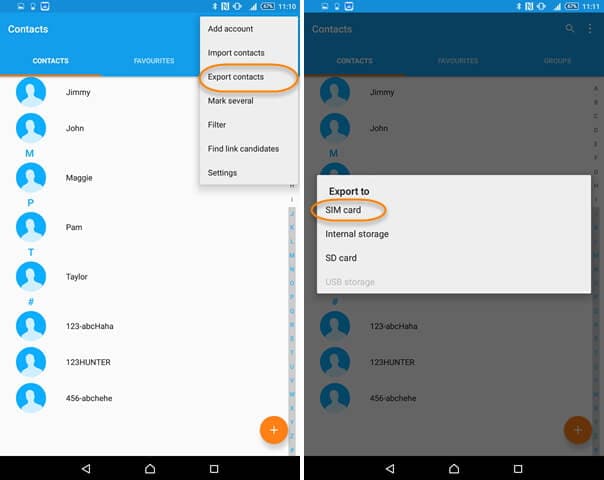
الطريقة الثالثة. النسخ الاحتياطي لجهات الاتصال على S3 / S9 / S20 إلى بطاقة SD
إذا كنت لا ترغب في استخدام بطاقة SIM الخاصة بك لإجراء نسخ احتياطي لجهات الاتصال على Samsung S9 / S20 ، أو أن بطاقة SIM الخاصة بك ببساطة غير متوافقة مع جهاز آخر ، أو كنت تريد فقط نسخة ورقية من جهات الاتصال الخاصة بك ، فيمكنك التفكير في نسخها احتياطيًا إلى بطاقة SD.
إليك ما عليك القيام به ؛
الخطوة الأولى: تأكد من إدخال بطاقة SD في جهاز Samsung S1 / S9.
Step 2. Turn on your phone and navigate to your main menu, tap the Contacts option, followed by Import/Export Contacts.
الخطوة 3. انقر فوق تصدير وحدد بطاقة SD.
الخطوة 4. سيؤدي ذلك بعد ذلك إلى تصدير جميع جهات الاتصال الخاصة بك إلى بطاقة SD الخاصة بك ، مما يسمح لك بإزالتها وتخزينها على جهاز الكمبيوتر الخاص بك أو جهاز محمول آخر.
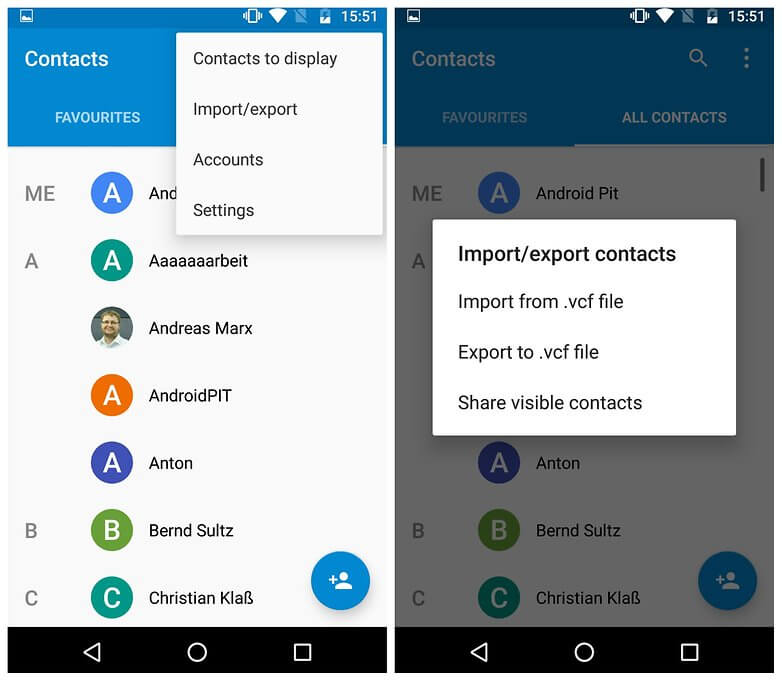
الطريقة الرابعة. النسخ الاحتياطي لجهات الاتصال على Samsung S4 / S9 / S20 إلى حساب Gmail
إذا لم يكن لديك بطاقة SD في متناول اليد ، فلا تثق في بطاقة SIM الخاصة بك أو تريد ببساطة التعامل مع جهات الاتصال الخاصة بك بطريقة مختلفة ، فلديك دائمًا خيار النسخ الاحتياطي لجهات الاتصال من Samsung S9 / S20 بتنسيق ملف .VCF إلى حساب Gmail الخاص بك.
الخطوة 1. ابدأ من القائمة الرئيسية بجهازك وافتح ‘جهات الاتصال’.
الخطوة 2. استخدم أزرار القائمة في الجزء العلوي الأيمن لتحديد خيار الإعدادات.
الخطوة 3. اضغط على نقل جهات اتصال الجهاز.
الخطوة 4. انقر فوق حساب Google أو Gmail الذي ترغب في تصدير جهات الاتصال إليه.
الخطوة 5. سيؤدي ذلك بعد ذلك إلى دمج جهات الاتصال الخاصة بك ونسخها احتياطيًا في حساب Gmail الخاص بك ، مما يتيح لك الوصول إليها على جهاز الكمبيوتر الخاص بك أو على جهاز محمول آخر.
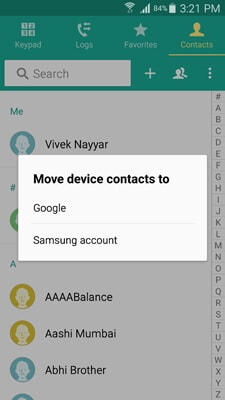
كما ترى ، هناك العديد من الطرق التي يمكنك استخدامها عندما يتعلق الأمر بنسخ جهات الاتصال احتياطيًا على جهاز Samsung Galaxy S9 / S20.
DrFoneTool – لا يزال النسخ الاحتياطي للهاتف (Android) هو النهج المفضل لدينا حيث يمكنك إدارة جميع بيانات الاتصال الخاصة بك وأنواع الملفات الأخرى والتعامل معها ، كل ذلك من موقع مركزي واحد ، بغض النظر عما إذا كنت تستخدم S9 / S20 أو أي علامة تجارية أخرى للهاتف التي تستخدمها أنت أو أصدقاؤك وعائلتك.
أحدث المقالات

